¿Cómo conectar el ratón al Iphone?
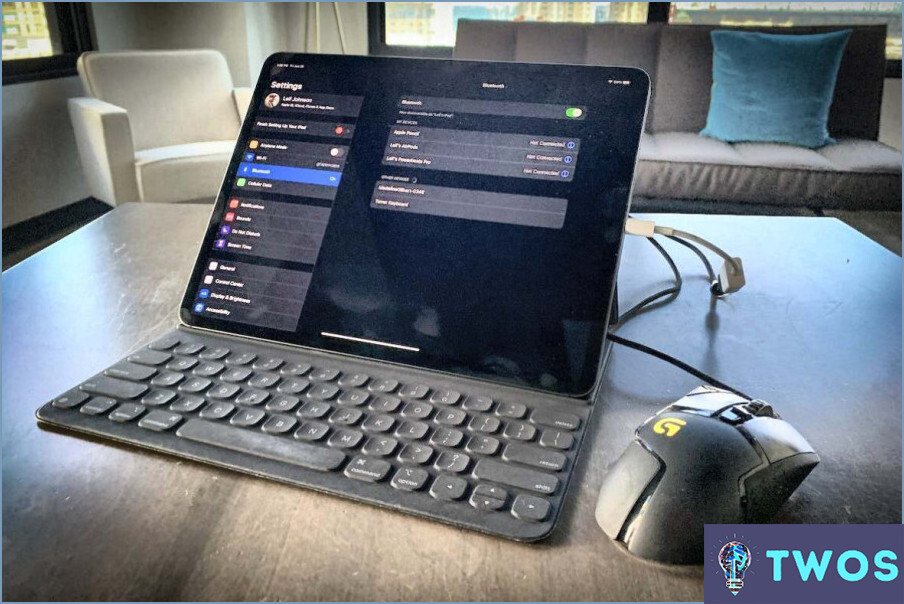
Cómo conectar un ratón Bluetooth a un iPhone
- Navegar por hasta la Ajustes de tu iPhone.
- Pulse en Bluetooth y asegúrese de que es encendido.
- Encienda su ratón Bluetooth y ajústelo a modo de emparejamiento. El método para ello varía en función del modelo de ratón, así que consulte el manual del usuario si es necesario.
- Mira del ratón en Otros dispositivos en los ajustes de Bluetooth del iPhone.
- Pulse en el nombre del ratón para emparejar con su iPhone.
Conexión de un ratón con cable a un iPhone
- Adquirir a Adaptador de Lightning a USB. Esto es necesario para conectar el ratón con cable a tu iPhone.
- Conecte el extremo USB del ratón en el puerto USB del adaptador.
- Conecte el extremo Lightning del adaptador en su iPhone.
- El iPhone debe reconocer automáticamente el ratón. Si no es así, compruebe las conexiones del ratón y del adaptador.
Recuerde que la funcionalidad del ratón en un iPhone es limitada en comparación con un ordenador. Está diseñado principalmente para fines de accesibilidad en lugar de un control total del ratón.
¿Cómo puedo utilizar mi ratón inalámbrico con mi iPhone?
Uso del ratón inalámbrico con un iPhone puede conseguirse de dos formas principales.
- Aplicación de ratón remoto: Esta aplicación transforma la pantalla de tu iPhone en un cursor de ratón, proporcionando una interacción perfecta con tu dispositivo.
- Ratón Bluetooth: Este método requiere un adaptador Bluetooth para su iPhone. Una vez conectado, puede controlar su iPhone utilizando el ratón.
Recuerde que ambos métodos ofrecen ventajas únicas y que la elección depende de sus necesidades y preferencias específicas.
¿Cómo conecto el ratón y el teclado a mi iPhone?
Cómo conectar un ratón y un teclado a un iPhone implica dos métodos principales.
- Dispositivos Bluetooth: Navegue hasta Ajustes > Bluetooth en tu iPhone. Enciende el Bluetooth de tu ratón y teclado, asegurándote de que están en modo de emparejamiento. Deberían aparecer en la lista de dispositivos disponibles en tu iPhone. Pulse en cada dispositivo para conectarlo.
- Adaptador: Una alternativa es utilizar un adaptador especial que se conecta al puerto de carga del iPhone. Conecta el ratón y el teclado al adaptador y, a continuación, conecta el adaptador al iPhone. Los dispositivos deberían conectarse automáticamente.
Recuerda que la compatibilidad puede variar en función de los dispositivos específicos y el modelo de iPhone.
¿Cómo conecto el ratón al teléfono?
Cómo conectar un ratón a un teléfono se puede lograr a través de dos métodos principales.
- Cable OTG: Este cable cuenta con un conector USB en un extremo y un conector micro USB en el otro. Basta con conectar el ratón al extremo USB y el extremo micro USB al teléfono.
- Bluetooth: Si tanto el ratón como el teléfono están habilitados para Bluetooth, esta es una opción inalámbrica. Vaya a la configuración de Bluetooth del teléfono, actívelo y emparéjelo con el ratón seleccionándolo en la lista de dispositivos disponibles.
¿Puedo utilizar mi iPhone como ratón Bluetooth?
Por supuesto su iPhone puede funcionar como un ratón Bluetooth. La clave está en instalar un aplicación de ratón Bluetooth, como por ejemplo Ratón sin fronteras. Esta aplicación transforma tu iPhone en un ratón totalmente funcional, proporcionando una experiencia sin fisuras.
¿Cómo toco con el dedo en el iPhone?
Cómo tocar con el dedo en un iPhone es un proceso sencillo. Principalmente, puede utilizar su pulgar o dedo índice para interactuar con la pantalla. Aquí tienes una guía sencilla:
- Posición el dedo por encima de la pantalla.
- Toque suavemente la pantalla con el dedo.
- Levante el dedo de la pantalla.
Aunque los dedos pulgar e índice son los más utilizados, el dedo dedo corazón también puede utilizarse, aunque puede resultar un poco incómodo.
¿Cómo se conecta un ratón inalámbrico?
Conexión de un ratón inalámbrico puede lograrse de dos formas principales.
- Receptor USB: Este pequeño dispositivo acompaña a su ratón. Sólo tiene que insertarlo en un puerto USB disponible en su ordenador. Encienda el ratón y pulse el botón Conecte del receptor. La conexión debería establecerse automáticamente.
- Bluetooth: Si su ordenador lo admite, puede utilizar Bluetooth para la conexión. Asegúrese de que Bluetooth está activado en su ordenador y, a continuación, pulse el botón Conectar del ratón.
Cómo conecto mi ratón USB?
Para conectar su ratón USB, siga estos sencillos pasos:
- Asegúrese de que el ordenador está encendido y el puerto USB está activo.
- Localice el conector USB en el cable de su ratón.
- Identifique un puerto USB disponible en su ordenador.
- Inserte el conector USB firmemente en el puerto USB.
- Espere unos segundos para que el ordenador reconozca el ratón.
- Una vez conectado, pulse el botón del ratón para activarlo.
Siguiendo estos pasos, debería poder conectar su ratón USB con éxito y empezar a utilizarlo con su ordenador.
¿Cómo puedo ver dónde toco en mi iPhone?
Para ver dónde toca en su iPhone, siga estos pasos:
- Abra la aplicación Ajustes.
- Toca en General.
- Selecciona Accesibilidad.
- Active la función AssistiveTouch.
- Ahora, siempre que quieras ver dónde estás pulsando, sólo tienes que hacer triple clic en el botón Inicio.
- Aparecerá un punto blanco en la pantalla, resaltando la ubicación exacta de tu pulsación.
Al activar AssistiveTouch, puedes visualizar fácilmente tus toques en la pantalla del iPhone, proporcionando un punto de referencia útil para una interacción precisa.
Deja una respuesta

Artículos Relacionados